Egyszerű kérdések: Mi az a TruePlay, hogyan működik és hogyan engedélyezhető?
Hallott már a Windows 10 új (Windows 10)TruePlay vagy Game Monitor nevű funkciójáról ? Ha nagyon szeret játszani, és Windows 10 rendszerű(Windows 10) számítógépet használ játékra, valószínűleg találkozott már ilyen kifejezésekkel a Windows 10 -ben . A Microsoft(Microsoft) nem tette világossá, mi az a TruePlay , és mit csinál, de összegyűjtöttük a rendelkezésre álló csekély információkat, és megpróbáltuk értelmezni azokat. Íme a TruePlay(TruePlay) legteljesebb definíciója, amellyel előállhatunk:
MEGJEGYZÉS:(NOTE:) A cikkben használt képernyőképek a Fall Creators Update szolgáltatással rendelkező (Fall Creators Update)Windows 10 rendszerből(Windows 10) származnak . A Windows 10(Windows 10) Fall Creators Update 2017. október 17(October 17th) -től ingyenesen elérhető minden Windows 10 felhasználó számára .
Mi az a TruePlay a Windows 10 és az Xbox One rendszerben?
Sajnos a Microsofton(Microsoft) kívül senki sem tudja igazán, mi az és mit csinál a TruePlay . Legalábbis ezen a ponton. Az egyetlen dolog, amit biztosan(for sure) tudunk a TruePlay -ről :
- A TruePlay azon játékosok számára készült, akik (TruePlay)Xbox Live szolgáltatásokat használó játékokkal játszanak , mint például a Forza 7 Motorsport , a Halo Wars 2 vagy a Minecraft . Ennek a funkciónak a támogatása azonban további fejlesztést igényelhet az Ön által játszott játékokat létrehozó cégektől.
- A TruePlay(TruePlay) nagy valószínűséggel egy csalás elleni rendszer lesz, amelyet Windows 10 - es számítógépekbe és Xbox One konzolokba építenek majd.
- A TruePlay(TruePlay) -t eredetileg Game Monitornak(Game Monitor) hívták , és egyelőre csak "helyőrző a Windows UI [felhasználói felületén]"("a placeholder within the Windows UI [user interface]") , és "jelenleg a játékaira nincs hatással".("your games cannot be affected at this time.")
- A TruePlay(TruePlay) a Windows 10 Fall Creators Update vagy újabb verziójában érhető el. A Windows 10(Windows 10) régebbi verziói nem rendelkeznek ezzel a funkcióval.
A Microsoft(Microsoft) hivatalos közleményét ebben a blogbejegyzésben olvashatja: A Windows 10 Insider Preview Build 16251 for PC & Build 15235 for Mobile bejelentése(Announcing Windows 10 Insider Preview Build 16251 for PC & Build 15235 for Mobile) . Ezenkívül a Microsoft először említette ezt az új játékfunkciót, amikor elindította a Windows 10 Insider Preview Build 16199 -et, amikor a TruePlay helyett Game Monitor nevet kapta .

A Windows 10 Fall Creators Update -ben a Microsoft a következőképpen írja le ezt a funkciót: "A játék szórakoztatóbb, ha mindenki tisztességesen játszik. A rendszerinformációkat a TruePlay használatával osztjuk meg a játékokkal, hogy minden a rendeltetésszerűen működjön." ("Gaming is more fun when everyone plays fairly. We will share system info with games using TruePlay to make sure everything runs the way it was meant to.")és azt is kijelenti, hogy "A kikapcsolása korlátozhatja a játszható játékokat."("Turning this off may limit the games you can play.")
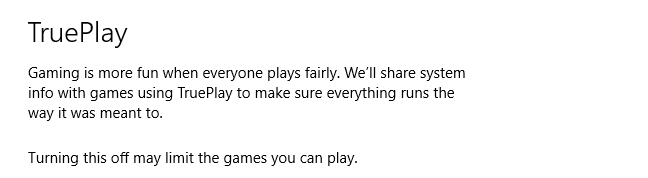
A cég nem törődött azzal, hogy részleteket közöljön arról, hogyan fog működni a TruePlay , vagy hogy milyen játékokra lesz hatással. Nyilvánvaló azonban, hogy a csalóknak valószínűleg nehéz dolguk lesz a jövőben, amikor az Xbox Live(Xbox Live) szolgáltatásokon keresztül játszanak . Lehet , hogy a TruePlay eszközzé válik annak biztosítására, hogy a többszereplős játék becsületesebb legyen? Lehet , hogy a TruePlay célja, hogy a többszereplős játékokat tisztességes játékra késztesse? Egyelőre csak találgathatunk.
Hol található a TruePlay funkció a Windows 10 rendszerben(Windows 10) ?
A Windows 10 TruePlay funkciója a Beállítások(Settings) alkalmazásban található. Nyissa meg a Beállítások(Settings) alkalmazást az útmutatóban(this guide) található módszerek valamelyikével . Ha siet, kattintson vagy érintse meg a kis fogaskerekű gombot a Start menüben(Start Menu) . Alternatív megoldásként egyszerre nyomja meg a Windows + I billentyűket a billentyűzeten.

A Beállítások(Settings) oldalon nyissa meg a Játék(Gaming) kategóriát.

A Beállítások ablak bal oldalán található a (Settings)TruePlay nevű lehetőség .
Kattintson vagy koppintson rá, és a TruePlay -hez kapcsolódó beállítások és információk betöltődnek az ablak jobb oldalán.
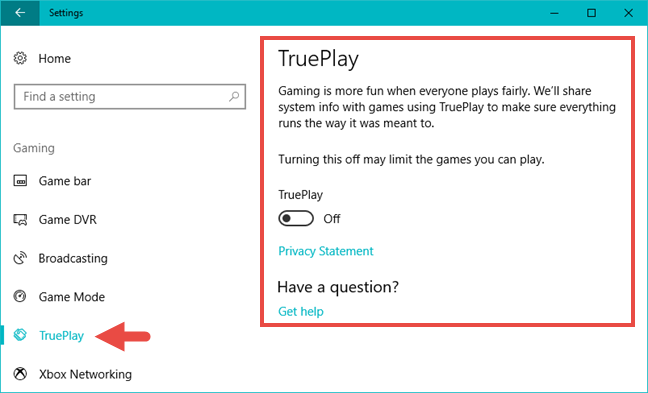
A TruePlay engedélyezése vagy letiltása Windows 10 rendszerben(Windows 10)
A Beállítások alkalmazás (Settings)TruePlay oldalán csak egy kapcsolót kap. Alapértelmezés szerint ki van kapcsolva(Off) .

Ha engedélyezni szeretné a TruePlay funkciót a Windows 10 rendszerben(Windows 10) , kapcsolja Be(On) állásba .
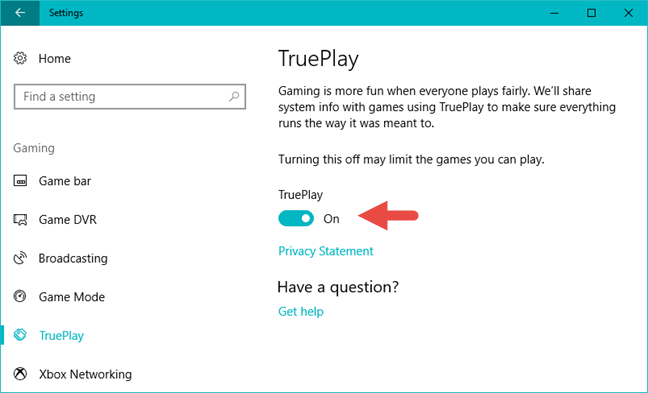
Bár a TruePlay(TruePlay) jelenleg nem tesz semmit, valószínű, hogy a Microsoft a következő hónapokban működőképessé teszi. Amikor a Microsoft frissítéseket ad ki ehhez a funkcióhoz, és működőképessé teszi, ezt a cikket is frissítjük.
Következtetés
Mi a véleménye a Windows 10 TruePlay funkciójáról ? Mit gondol, mit fog tenni? Szeretnél valamit a játékélményben Windows 10 és Xbox One rendszeren? Ne habozzon kommentálni alább.
Related posts
A Steamben képernyőképek készítése és azok helye
A Sticky Keys kikapcsolása a Windows 10 rendszerben
4 módszer VLC-képernyő rögzítésére és videokockák mentésére -
Mi az a Windows játékmód? Mit csinál a Game Mode? -
Zene lejátszása a Windows Media Playerben -
Hogyan változtasd meg a nyelvet a Steamen: Minden, amit tudnod kell
A Windows 11 Volume Mixer: Minden, amit tudnod kell! -
Képek közzététele a Flickr-en a Windows Photo Gallery segítségével
Webkamera tesztelése és használata Windows 10 rendszerben a Kamera alkalmazással
Hogyan teheti közzé képeit a Facebookon a Fotógaléria használatával
Windows Movie Maker projektek mentése videofájlként
5 dolog, amit megtehet a Travel alkalmazással a Windows 8.1 rendszerben
A Google Chrome médiavezérlő funkcióinak használata
4 módszer a Windows Media Player eltávolítására a Windows rendszerből
Hogyan címkézz meg embereket a fotókon a Windows Photo Gallery segítségével
A Kamera alkalmazással készített képek és videók szerkesztése Windows 8.1 rendszerben
Címek, feliratok és források hozzáadása a Windows Movie Makerben
Képek értékelése és megjelölése a Windows Fotótárban
5 módja annak, hogy megtalálja a grafikus kártya pontos modelljét a számítógép kinyitása nélkül
Hogyan lehet megszabadulni a fekete sávoktól a Movie Makerben
